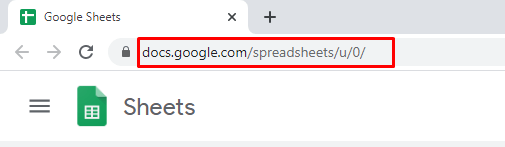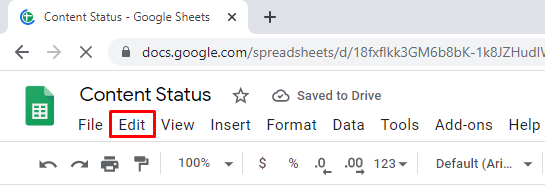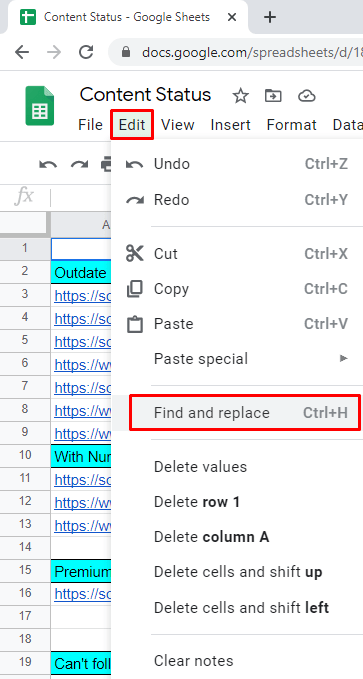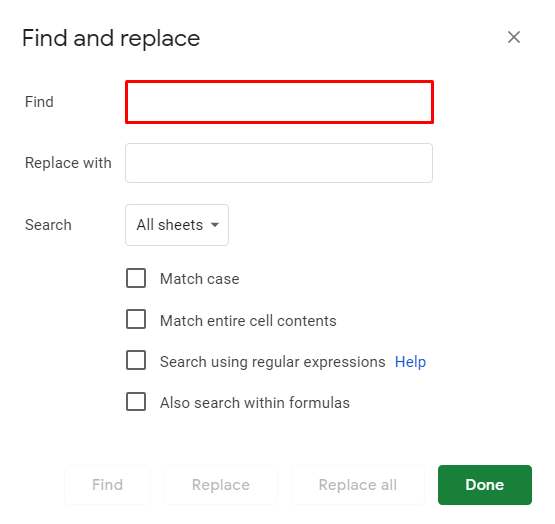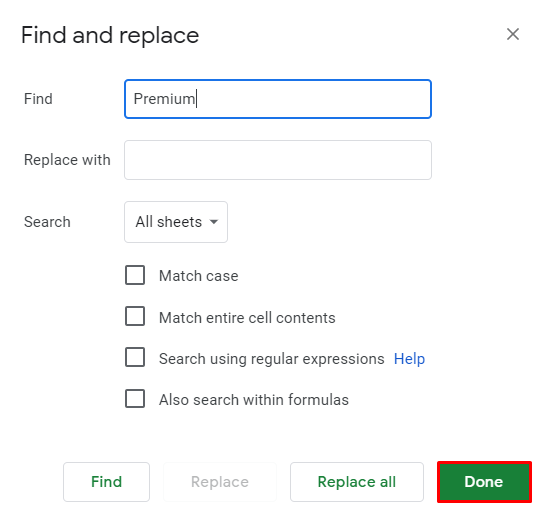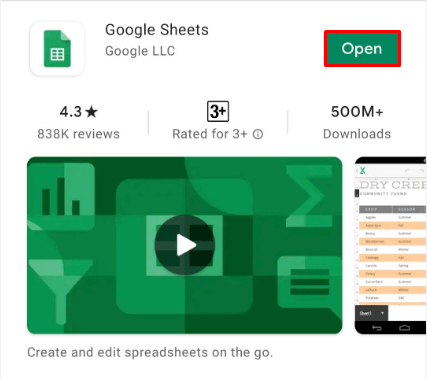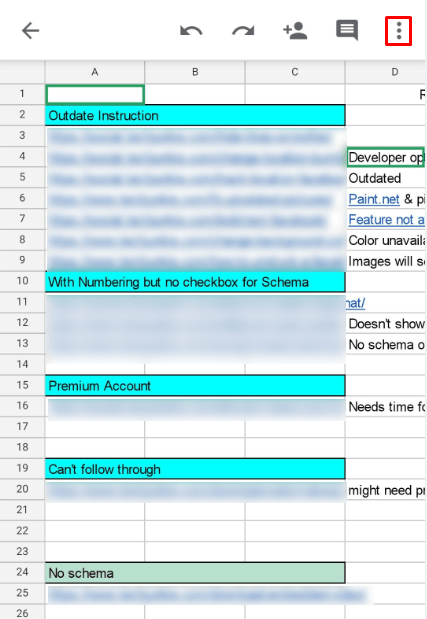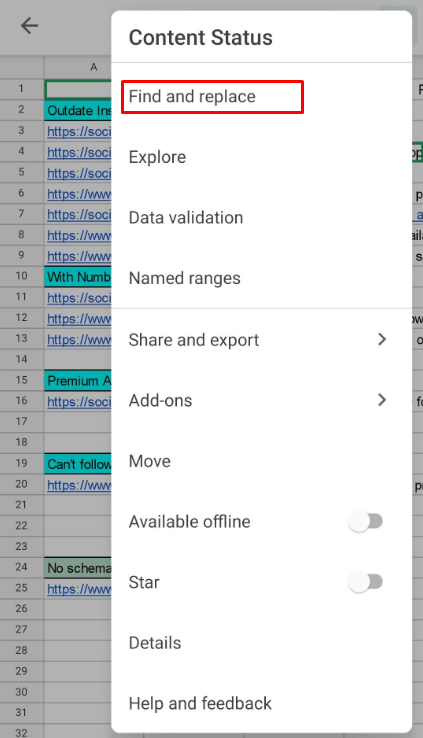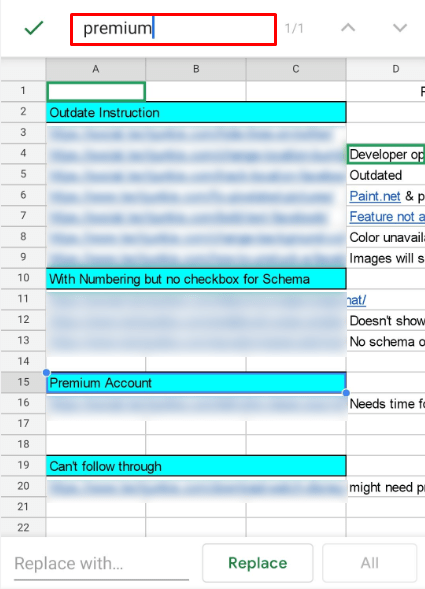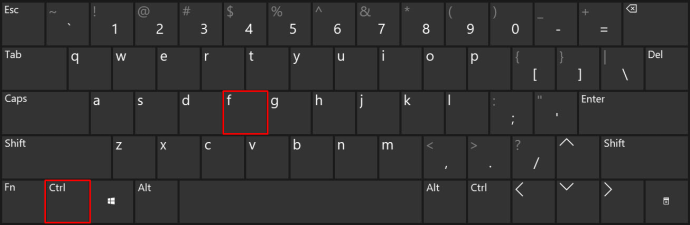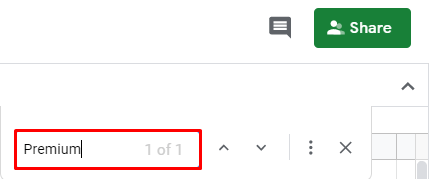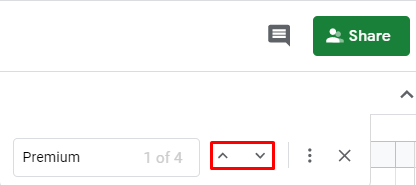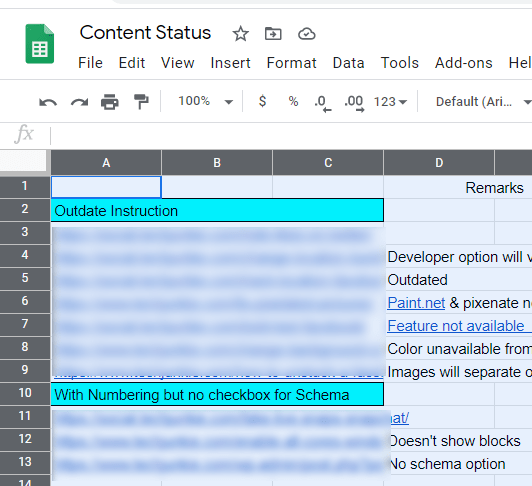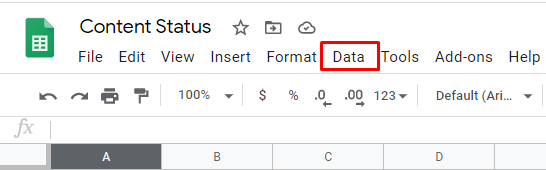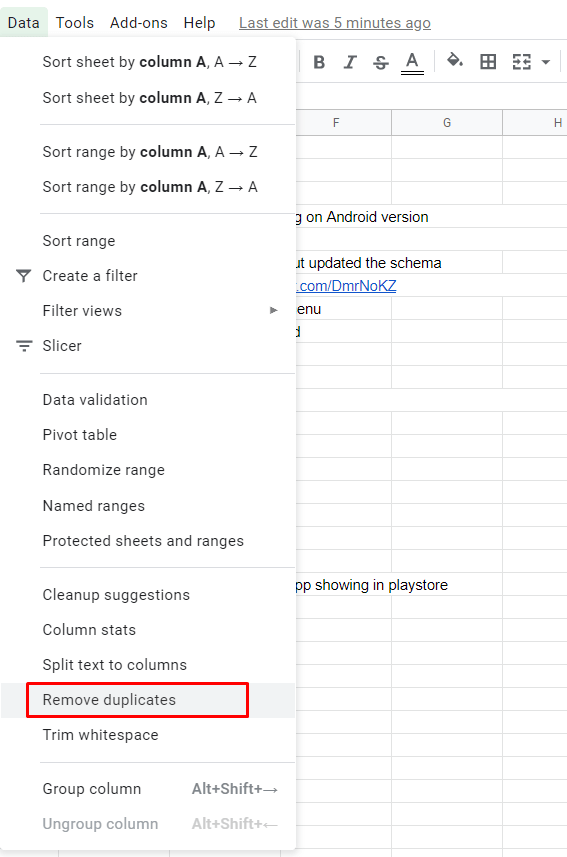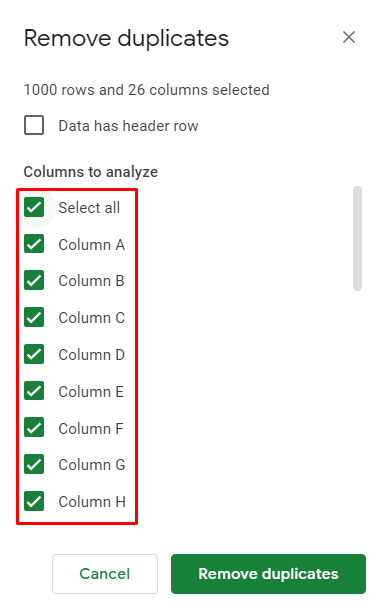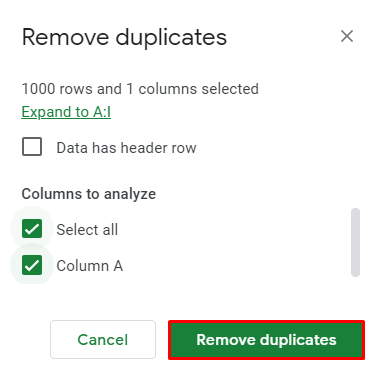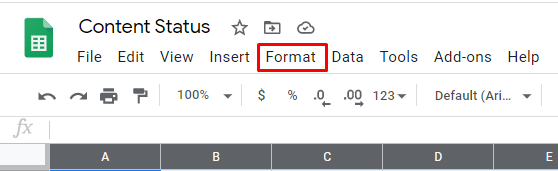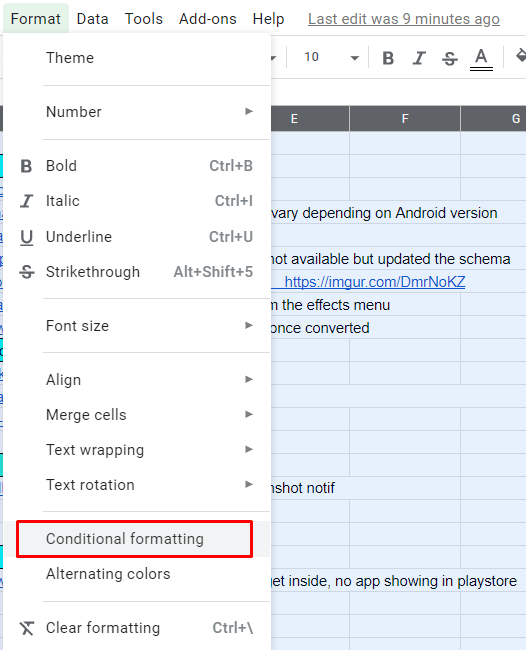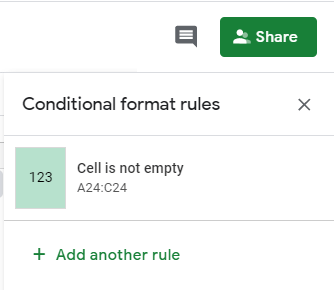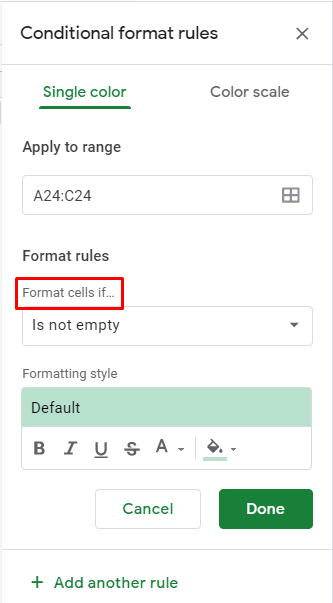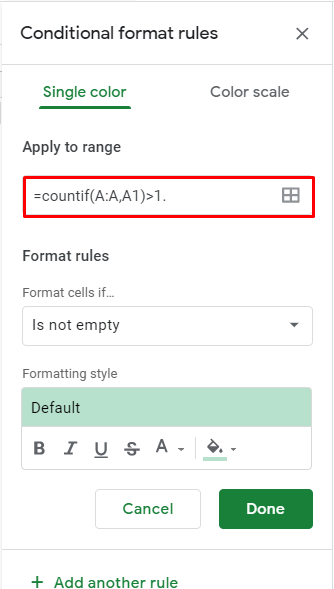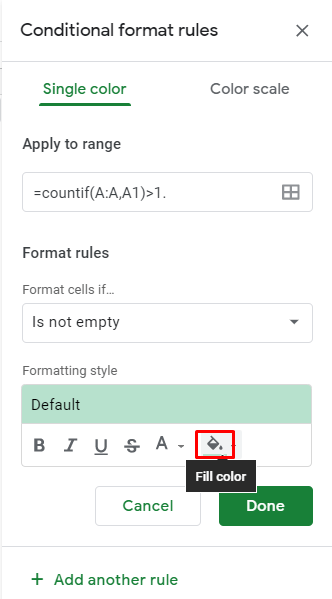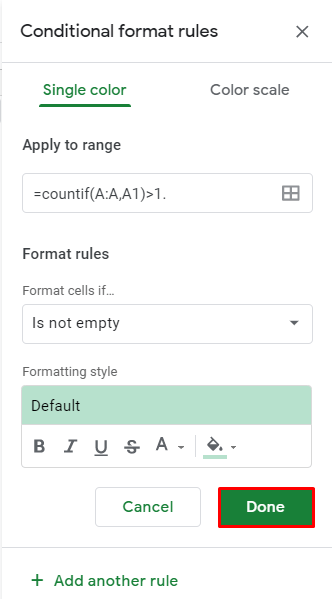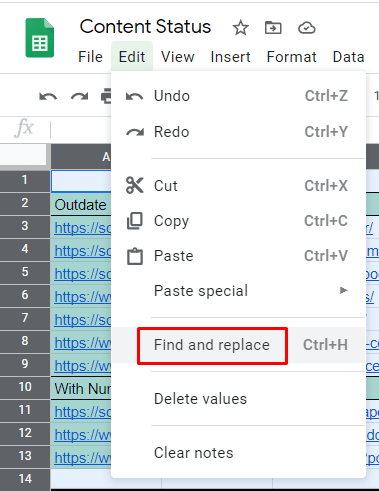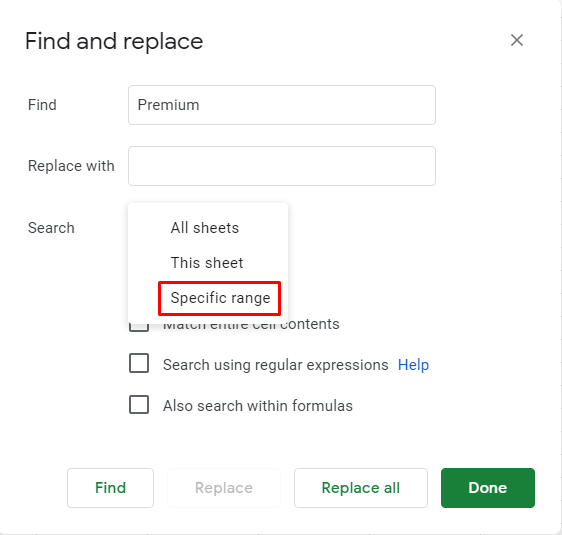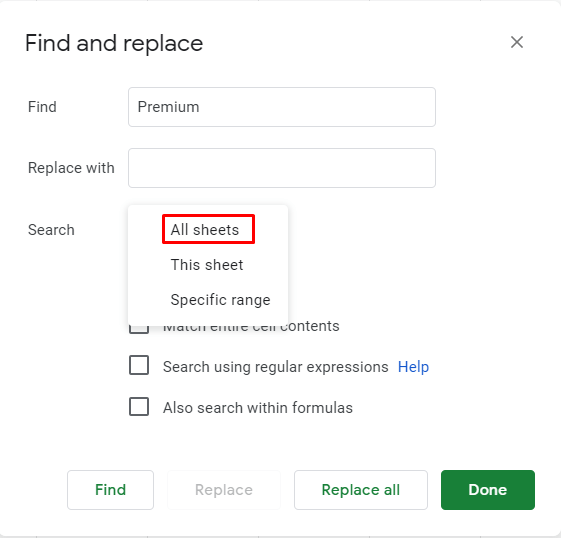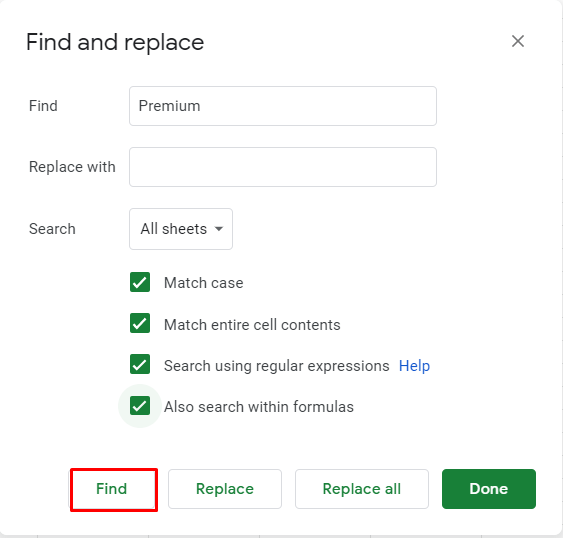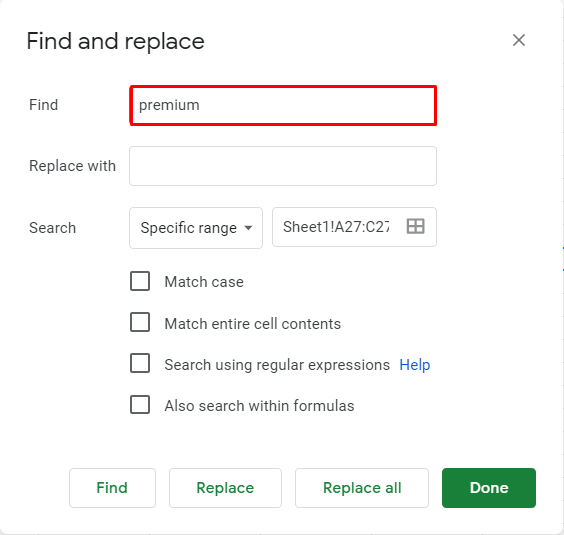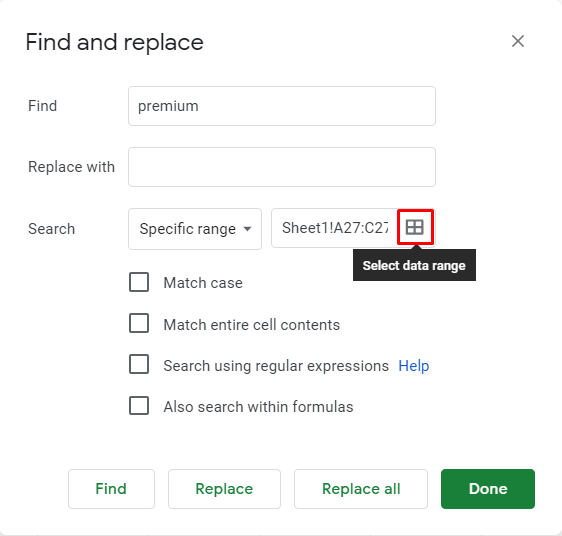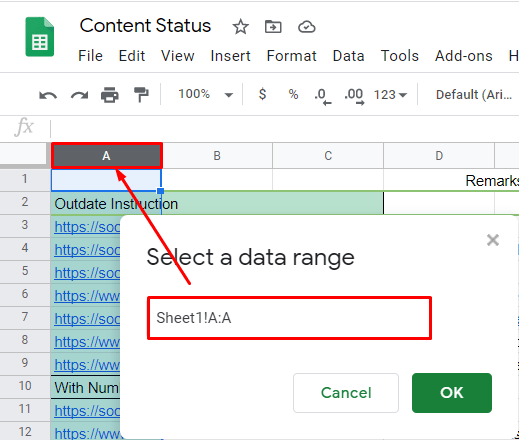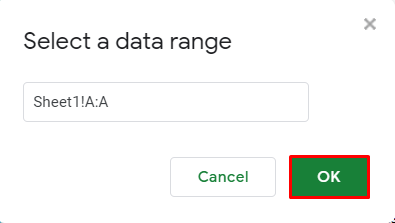Izklājlapas ir tiešsaistes Google lietotne, kas daudzos gadījumos ir veiksmīgi aizstājusi MS Excel. Pati lietotne var pat atvērt Excel failus un, pārmaiņus, ļauj lietotājiem lejupielādēt izklājlapas un atvērt tās ar MS Excel.
Ja esat kādreiz izmantojis MS Excel, jūs zināt, ka programmai ir meklēšanas funkcija, kas var būt ļoti ērta. Protams, arī Google izklājlapas ir aprīkotas ar šo viegli pieejamo funkciju.
Šajā rakstā mēs jums parādīsim, kā izmantot Google izklājlapas, lai meklētu konkrētus vārdus un frāzes. Mēs arī sniegsim jums dažus papildu padomus, lai atvieglotu meklēšanas funkcijas izmantošanu programmā.
Kā meklēt Google izklājlapās Windows, Mac vai Chromebook datorā
Google izklājlapas ir lietotne, ko galvenokārt izmanto galddatoros vai klēpjdatoros. Tā ir arī tīmekļa lietotne, kas nozīmē, ka tai var piekļūt tikai, izmantojot tīmekļa pārlūkprogrammu (ja runa ir par datoriem). Labās ziņas ir tādas, ka Windows, Mac vai Chromebook datoru ierīcēs viss darbojas gandrīz vienādi. Tātad tās pašas darbības tiek piemērotas arī šeit.
- Atveriet attiecīgo izklājlapu, izmantojot Google izklājlapu lapu.
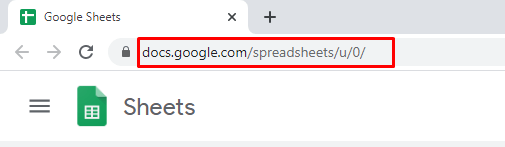
- Augšējā izvēlņu joslā noklikšķiniet uz "Rediģēt:
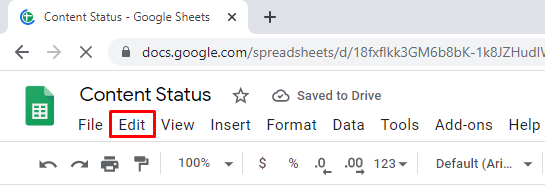
- Nolaižamajā izvēlnē atlasiet “Atrodiet un nomainiet."
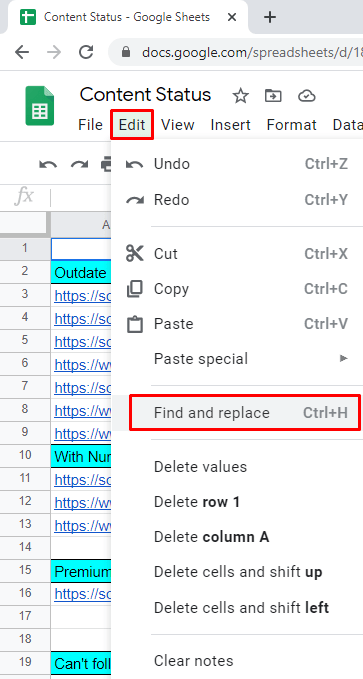
- Blakus "Atrast” ievadiet, ierakstiet meklēto vārdu/frāzi.
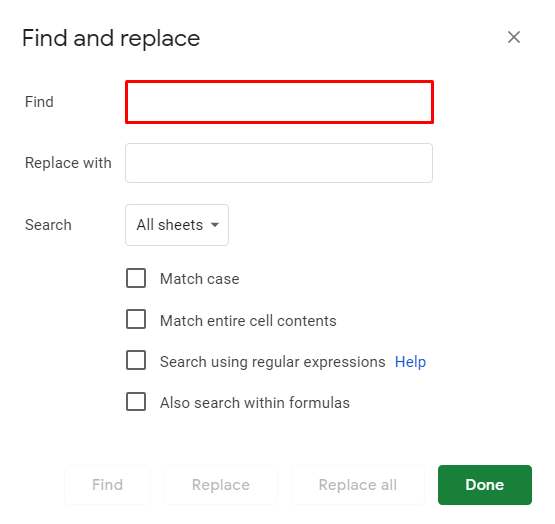
- Turpiniet klikšķināt "Atrast” līdz nokļūsit līdz vārda gadījumam, kuru meklējat lapā.
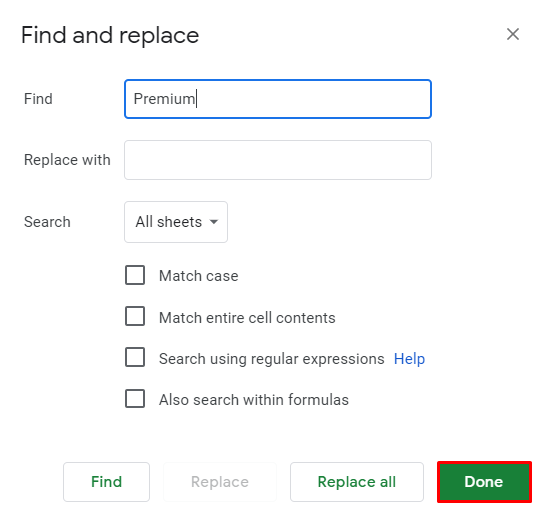
Varat aizstāt vienu atlasītās frāzes gadījumu vai visas tās. Lai to izdarītu, laukā blakus "Aizvietot ar" ierakstu. noklikšķinot uz "Aizvietot", katrs atrastā vārda vai frāzes gadījums pa vienam tiks aizstāts ar jūsu jauno atlasīto vārdu vai frāzi. Izvēlieties "Aizstāt visu” lai vienlaikus aizstātu visus atlasītā vārda gadījumus.
Ir dažas papildu opcijas, kas ir pieejamas tikai Google izklājlapu darbvirsmas versijās. Iekš "Atrast un aizstātizvēlnē, varat izvēlētiesMatch case” lai meklēšanas reģistrs būtu jutīgs. Atzīmējot izvēles rūtiņu blakus “Saskaņot visu šūnas saturu” meklēs šūnas, kas ir precīzs sērkociņi. "Meklēt, izmantojot regulārās izteiksmes” opcija meklēs šūnas, kas atbilst noteiktam modelim. Atzīmējot izvēles rūtiņu blakus “Meklēt arī formulās” meklēšanā iekļaus formulas.
Kā meklēt iOS/Android lietotnē Google izklājlapas
Lai gan mobilā/planšetdatora lietotne Izklājlapas nepiedāvā tik daudz iespēju kā galddatora lietotne Google izklājlapas, tai joprojām ir visas pamatfunkcijas. "Atrast un aizstāt” funkcija ir daļa no šīm pamatfunkcijām. Ir arī vērts pieminēt, ka gan iOS, gan Android Sheet lietotnes darbojas tieši tāpat. Tātad, ķersimies pie tā.
- Sāciet ar lietotni Google izklājlapas savā mobilajā/planšetdatorā.
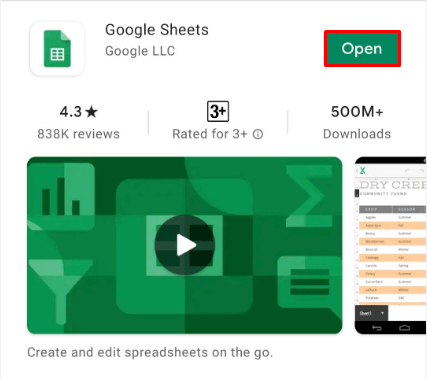
- Lietotnē pārejiet uz augšējo labo stūri un atlasiet trīs punktu ikonu.
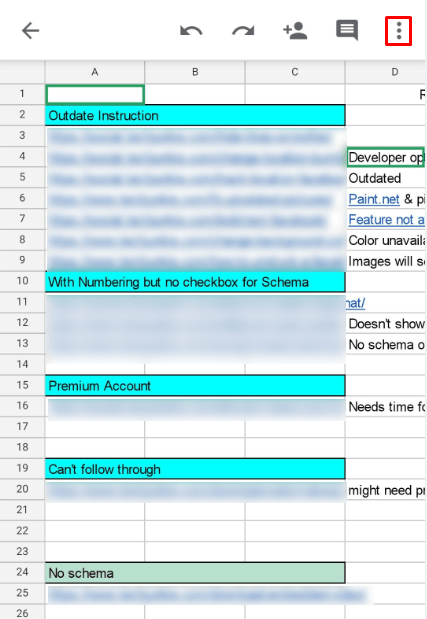
- Uznirstošajā izvēlnē pieskarieties “Atrodiet un nomainiet."
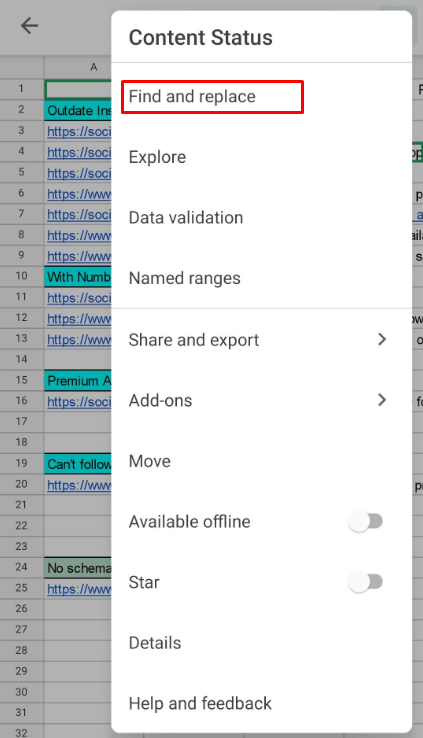
- Ierakstiet vārdu, kuru meklējat.
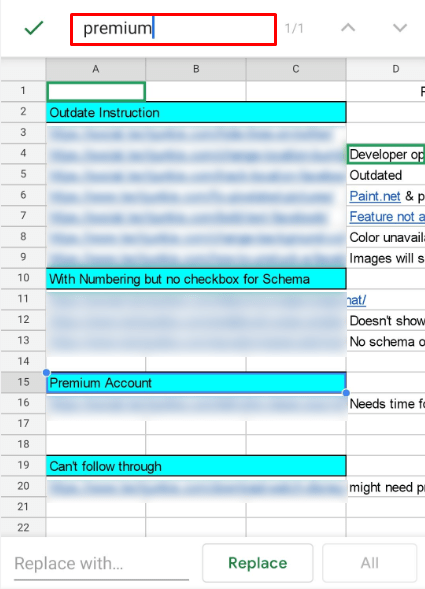
- Pieskarieties bultiņām ekrāna augšējā labajā stūrī, lai jauktā secībā mainītu konkrētā vārda/frāzes gadījumus.

Iespējams, vēlēsities aizstāt tikko meklēto vārdu. Līdzīgi kā tas tiek darīts darbvirsmas versijā, viss, kas jums jādara, ir atlasīt "Aizvietot ar" atrodoties izvēlnē “Atrast un aizstāt”. Turpiniet un ierakstiet aizstājošo saturu.
Krāns "Aizvietot" katram vārdam, kuru meklējāt un kuru vēlaties aizstāt. Lai izlaistu konkrētas instances aizstāšanu, vienkārši izmantojiet bultiņas funkciju. Ja vēlaties katru attiecīgā vārda/frāzes reģistru aizstāt ar jaunu vārdu/frāzi, atlasiet “Aizstāt visu.”
Diemžēl Android un iPhone lietotnēm nav tādas pašas iespējas, kādas tiek piedāvātas darbvirsmas pārlūkprogrammas versijā. Varat piekļūt šīm funkcijām mobilajās/planšetdatoros, atverot pārlūkprogrammu darbvirsmas režīmā un pārejot uz Google izklājlapām tāpat kā galddatorā. Tas nav ideāls variants, taču, ja jums ir jāspiež un šis uzdevums jāveic nekavējoties, ir patīkami apzināties, ka varat to izdarīt.
Lai iOS ierīcēs atvērtu Google izklājlapas darbvirsmas pārlūkprogrammas režīmā, atveriet vietējo pārlūkprogrammu Safari, pieskarieties divu A ikonai ekrāna augšējā labajā stūrī un atlasiet “Pieprasīt darbvirsmas vietni”. Android ierīcē atveriet tīmekļa pārlūkprogrammu Chrome. Pieskarieties trīs punktu ikonai un atzīmējiet izvēles rūtiņu blakus "Darbvirsmas vietne.”
Kā meklēt Google izklājlapās, izmantojot saīsni
Google izklājlapās ir daudz funkciju, kas ļauj lietotni lietot bez piepūles un ātri. Īsceļi šeit ir lielisks piemērs. Protams, īsinājumtaustiņi ir pieejami tikai Google izklājlapu darbvirsmas versijās. Lai ātri piekļūtu “Atrast un aizstāt”, izmantojiet funkciju Google izklājlapās Ctrl+H īsceļu. Tiks atvērta tā pati izvēlne, kas minēts iepriekš.
Tomēr ir saīsne, kas ir vērsta tikai uz vārdu un frāžu atrašanu Google izklājlapās. Šī var būt noderīga alternatīva “Atrast un aizstāt”, jo tā sniedz skaidru priekšstatu par izklājlapu, kamēr pārlūkojat meklēšanas rezultātus, pretstatā meklēšanas/aizstīšanas opcijāmAtrast un aizstāt” rīks. Šī opcija ir pieejama tikai, izmantojot saīsni.
- Nospiediet Ctrl+F.
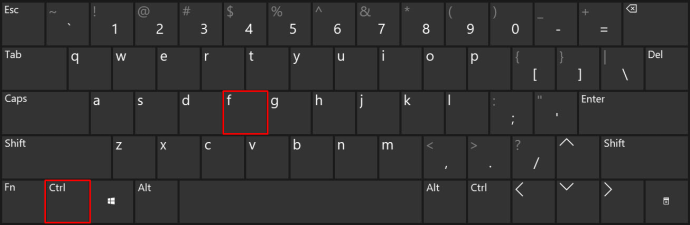
- Pieejamajā lodziņā ierakstiet vārdu/frāzi.
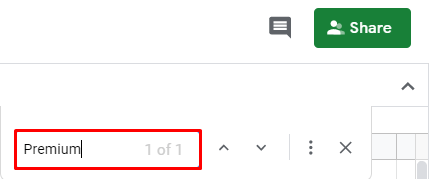
- Jauktā secībā pārlūkojiet meklēšanas vaicājuma gadījumus, izmantojot bultiņas blakus meklēšanas lodziņam.
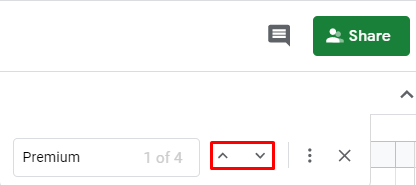
Kā meklēt dublikātus Google izklājlapās
Ir gadījumi, kad Google izklājlapās vēlaties atrast, izcelt un, iespējams, noņemt dublikātus. Ņemiet vērā, ka šī opcija ir pieejama tikai Google izklājlapu datora pārlūkprogrammas versijās. Ir dažas metodes, kā rīkoties ar dublikātiem pakalpojumā Google izklājlapas.
Dublikātu noņemšanas funkcija
Šī opcija palīdzēs atrast un noņemt dublikātus vienā kolonnā, vairākās kolonnās vai visā darblapā.
- Iezīmējiet visu kolonnu vai kolonnas, kurās vēlaties pārbaudīt dublētos datus.
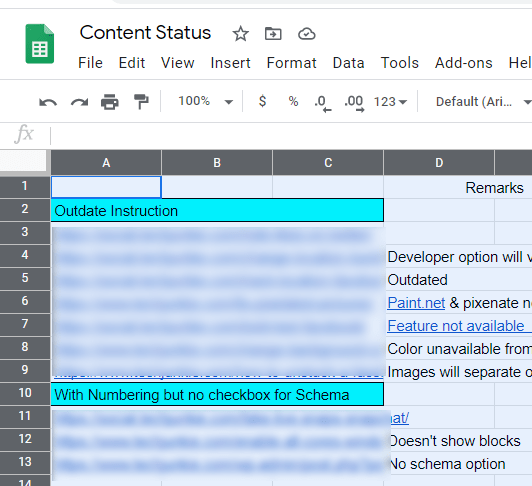
- Dodieties uz augšējo izvēlņu joslu un noklikšķiniet uz "Dati.”
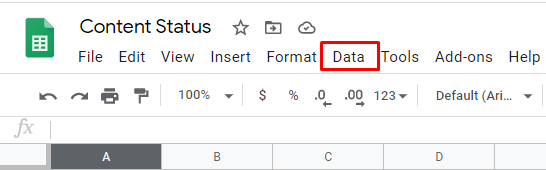
- Nolaižamajā izvēlnē atlasiet “Noņemiet dublikātus.
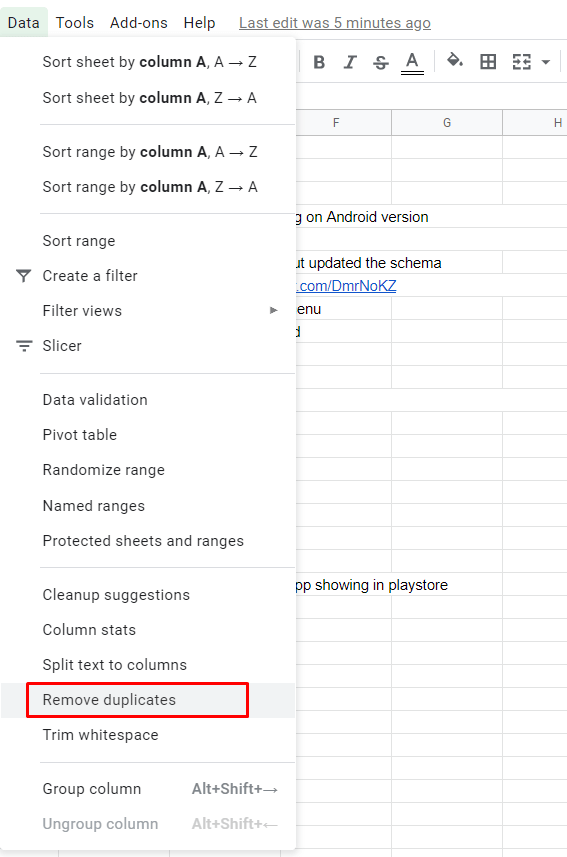
- Atlasiet, kuras kolonnas vēlaties analizēt līdzeklim.
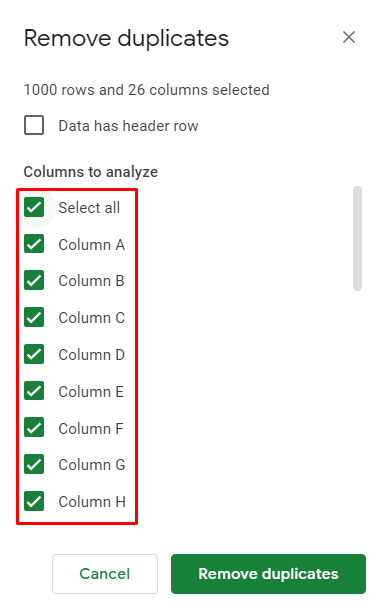
- Nospiediet "Noņemiet dublikātus.
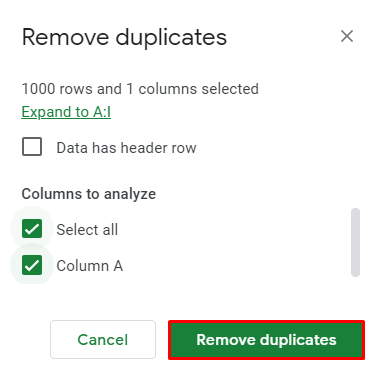
- Lietotne Izklājlapas automātiski atradīs un noņems dublikātus jūsu vietā.
Iezīmējiet Duplicates
Ja nevēlaties noņemt dublikātus, bet tikai tos atrast, varat izmantot krāsu izcelšanas funkciju.
- Atlasiet kolonnu/kolonnas, kuras vēlaties pārbaudīt.
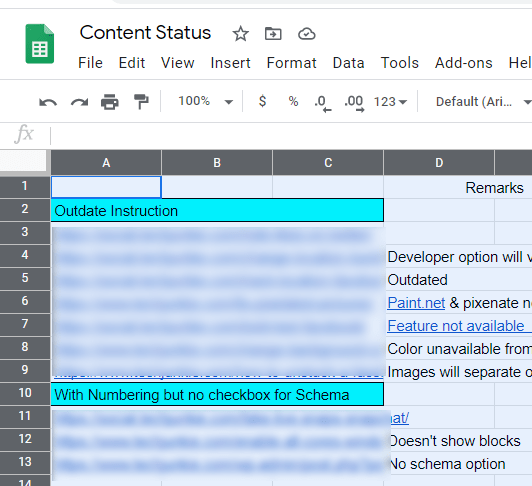
- Klikšķis "Formāts” augšējās joslas izvēlnē.
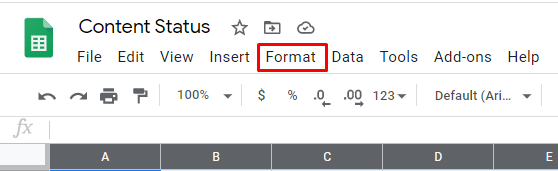
- Nolaižamajā izvēlnē dodieties uz "Nosacījuma formatējums.
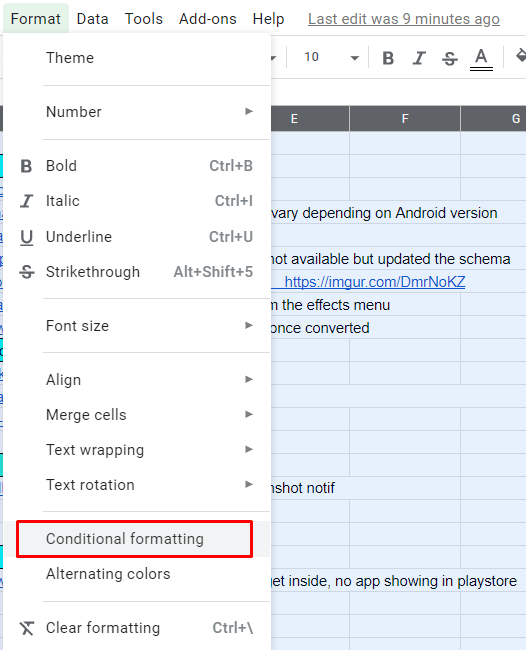
- Izvēlnē Nosacītā formāta noteikumi atlasiet diapazonu.
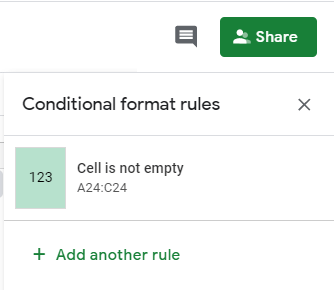
- Izvēlieties "Pielāgota formula ir" zem "Formēšanas noteikumi.”
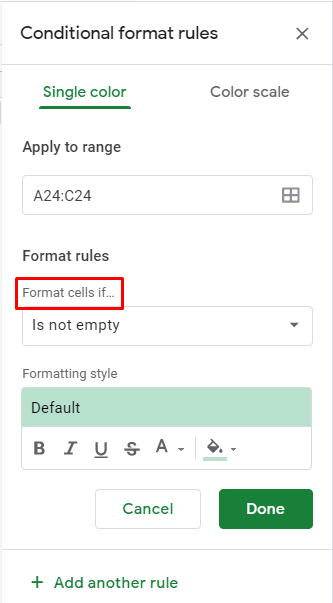
- Ielīmējiet šo formulu lodziņā zem formāta noteikumiem:
“=countif(A:A,A1)>1.”
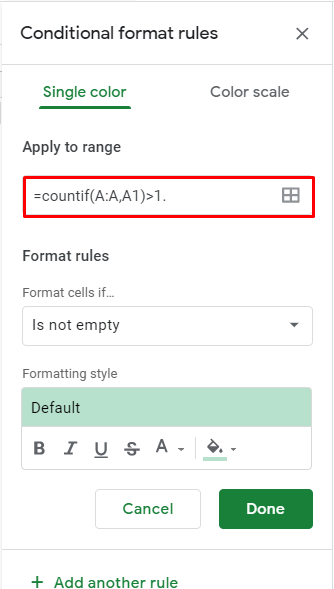
- Dodieties uz "Formatēšanas stils” sadaļā atlasiet “Aizpildījuma krāsas ikona”un izvēlieties krāsu, kuru vēlaties izmantot, lai izceltu rezultātus.
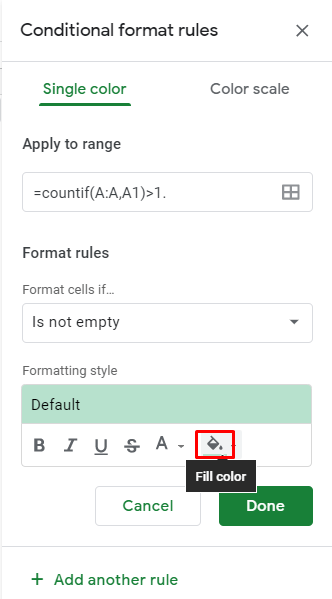
- Klikšķis "Gatavs.”
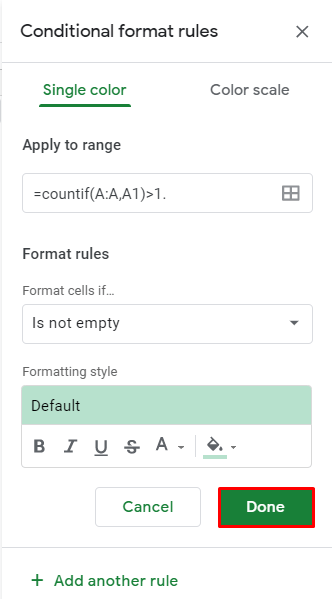
Dublikātiem jābūt izceltiem jūsu izvēlētajā krāsā.
Kā meklēt visās cilnēs Google izklājlapās
Lai gan jūs, iespējams, nevēlaties aizstāt vārdus vai frāzes, iespējams, vēlēsities tos atrast visās Google izklājlapu cilnēs. Lai to izdarītu, jums joprojām būs jāizmanto "Atrast un aizstāt” funkcija, kuru mēs jau esam apskatījuši.
- Atveriet izvēlni “Atrast un aizstāt” un ierakstiet vārdu/frāzi.
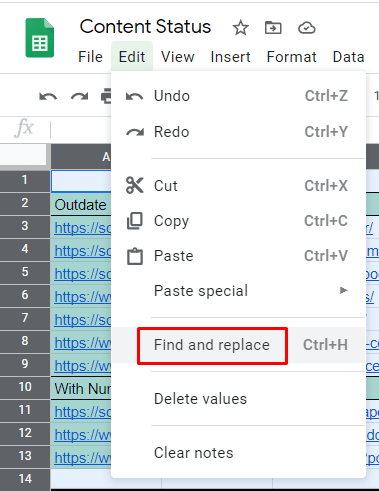
- Blakus "Meklēt" ierakstu, noklikšķiniet uz "Konkrēts diapazons” nolaižamā izvēlne.
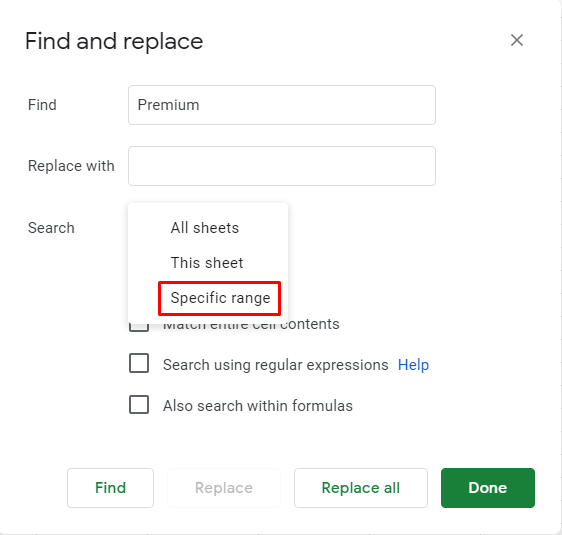
- Izvēlieties "Visas lapas” no kastes.
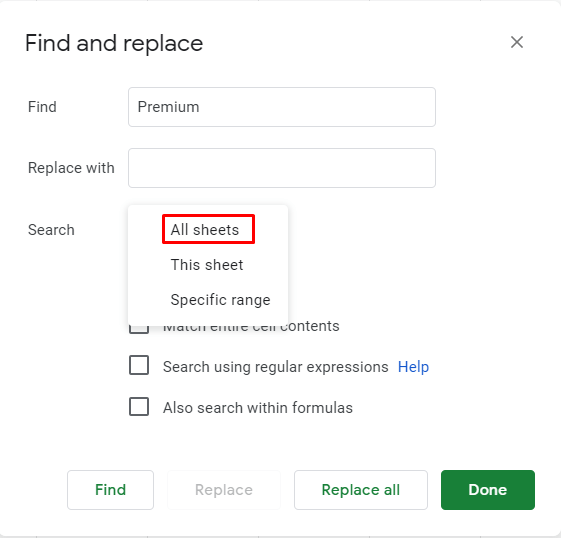
- Turpiniet lietot funkciju “Atrast” kā parasti (kā paskaidrots iepriekš).
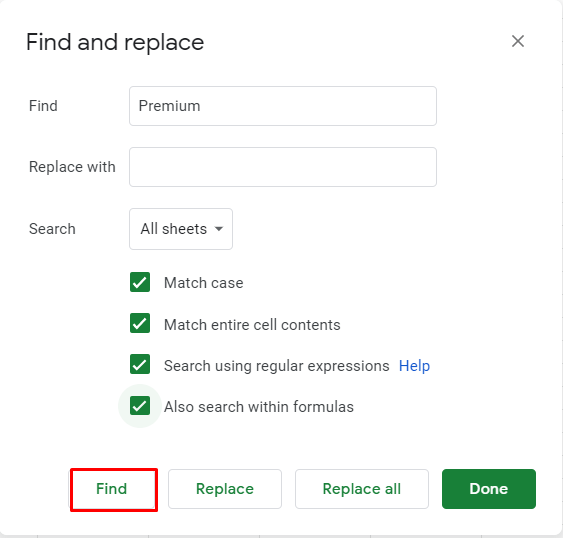
Kā meklēt kolonnu Google izklājlapās
Vienkāršākais veids, kā kolonnā meklēt konkrētu vārdu/frāzi, ir iestatīt konkrētu meklēšanas diapazonu, izmantojot Google izklājlapu funkciju “Atrast un aizstāt”. Lūk, kā rīkoties.
- Atveriet izvēlni "Atrast un aizstāt".
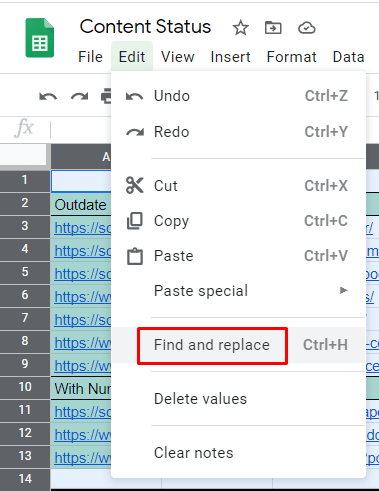
- Ievadiet meklēto saturu.
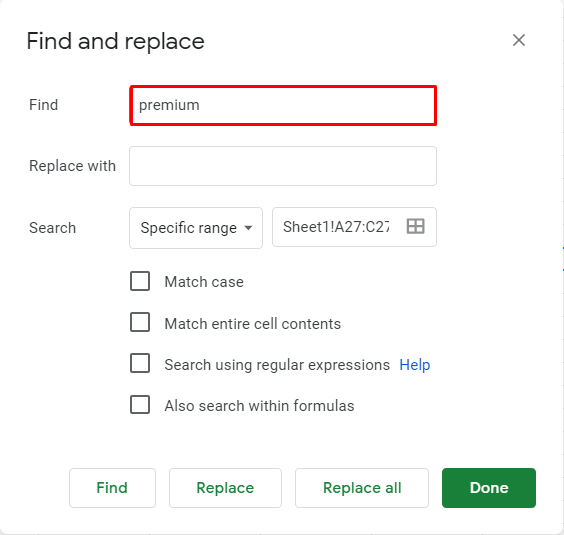
- Saskaņā "Meklēt" sadaļā izvēlieties "Konkrēts diapazons."
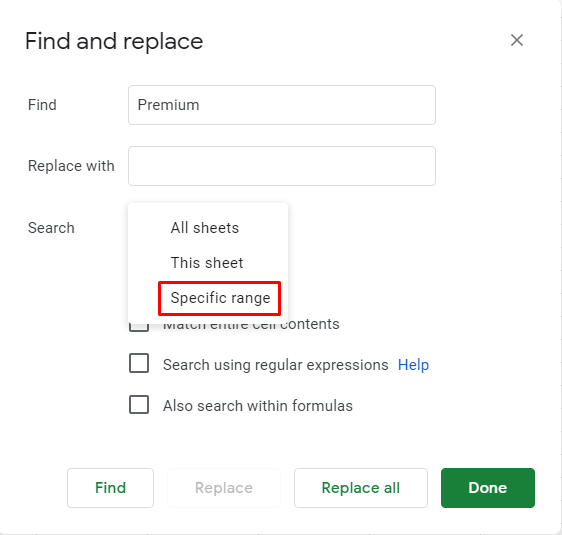
- Tā vietā, lai izmantotu formulu, vienkārši noklikšķiniet uz "Izvēlieties datu diapazonu" funkcija pa kreisi no šī lodziņa.
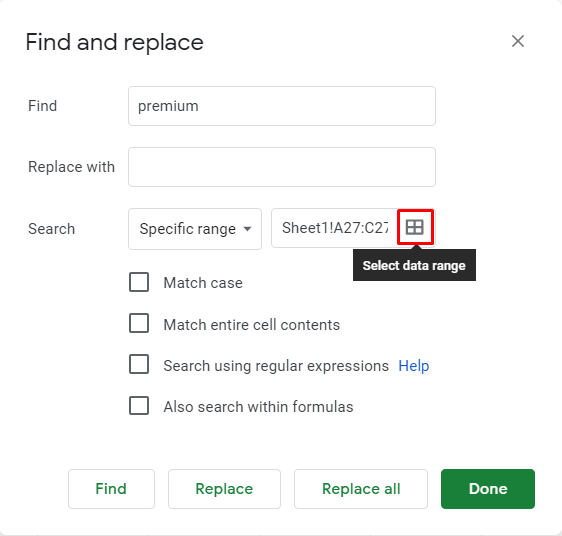
- Tagad atlasiet visu kolonnu, noklikšķinot uz tās burta savā lapā.
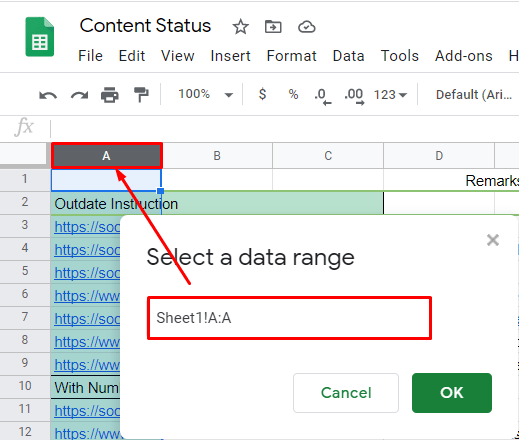
- Klikšķis "LABI."
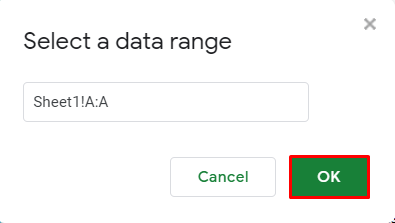
- Turpiniet meklēšanu, kā paskaidrots raksta pirmajā sadaļā.
Vislabākais šajā meklēšanas metodē ir tas, ka tās izmantošana neaprobežojas tikai ar ierakstu atrašanu vienā kolonnā. Ja vēlaties atlasīt vairākus vienumus, vienkārši turiet nospiestu Ctrl taustiņu uz tastatūras un izveidojiet meklēšanas režģi. Lai atlasītu vairākas kolonnas, noklikšķiniet uz kolonnu burtiem, noklikšķiniet uz rindu numuriem, noklikšķiniet uz atsevišķiem laukiem vai velciet, lai atlasītu vairākus laukus izklājlapu failā. Šie, iespējams, ir labākie veidi, kā veikt detalizētu meklēšanu Google izklājlapās.
Ko darīt, ja pieļaujat kļūdu?
Izvēloties “Aizstāt visu” funkcija nepareizā brīdī var likt jums domāt, ka esat pilnībā sabojājis visu savu smago darbu. Par laimi, tas tiešām nav liels darījums, it īpaši Google izklājlapās. Varat atsaukt jebkuru darbību, izmantojot pa kreisi vērsto bultiņu jebkuras Google izklājlapu lapas augšējā kreisajā stūrī. Vai arī varat izmantot Ctrl+Z īsceļu, lai veiktu to pašu funkciju.
Google lapu meklēšana
Kā redzat, meklēšana Google izklājlapās ir ļoti vienkārša, kad esat pieradusi pie tā. Ja nepieciešams meklēt konkrētās kolonnās, rindās, laukos, diapazonos vai to kombinācijās, izvēlnē “Atrast un aizstāt” iesakām izmantot meklēšanas funkciju Konkrēts diapazons. Vienkāršai meklēšanai vienkārši izmantojiet Ctrl+F īsceļu.
Mēs ceram, ka esam nedaudz izskaidrojuši meklēšanu Google izklājlapās. Ja jums ir kādi jautājumi vai papildu padomi, skatiet mūsu komentāru sadaļu un neatturieties no pievienošanās diskusijai.